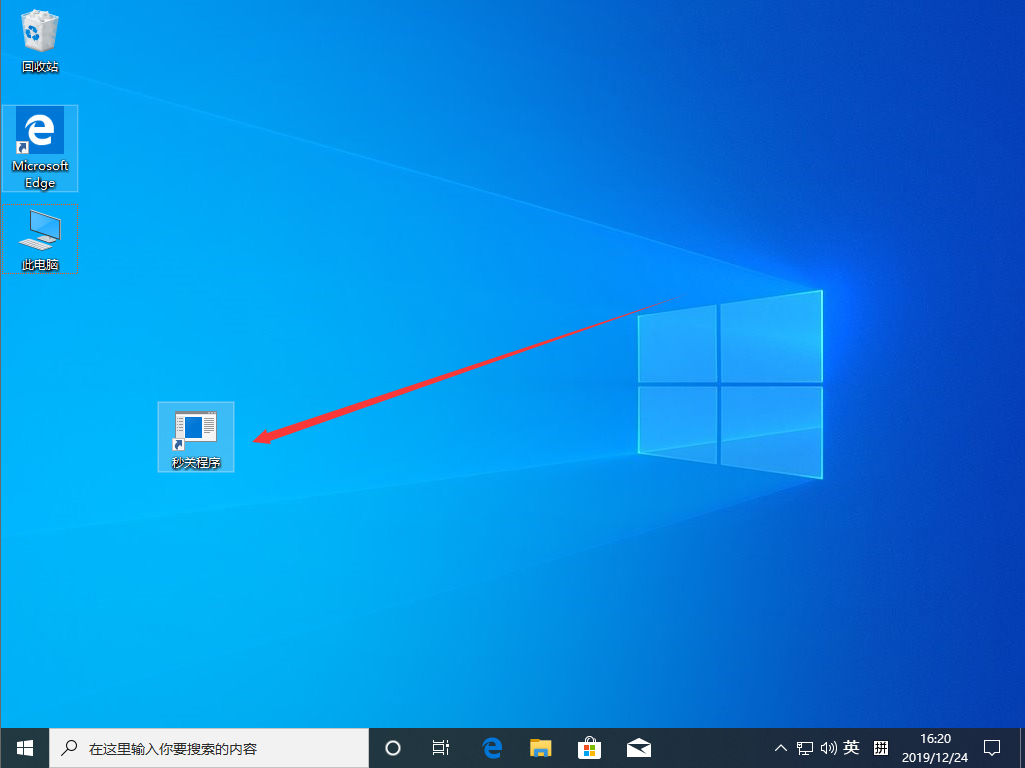当用户在设备中打开太多的应用程序后,设备便会出现卡顿、变慢等情况,甚至可能导致死机。不过,如果逐一关闭已开启的应用的话,又显得太过麻烦了!那么,在Win10 1909中要怎么秒关所有程序呢?感兴趣的朋友,不妨看一下小编分享的方法。
方法步骤
打开设备,右键单击桌面空白处,选取“创建快捷方式”;
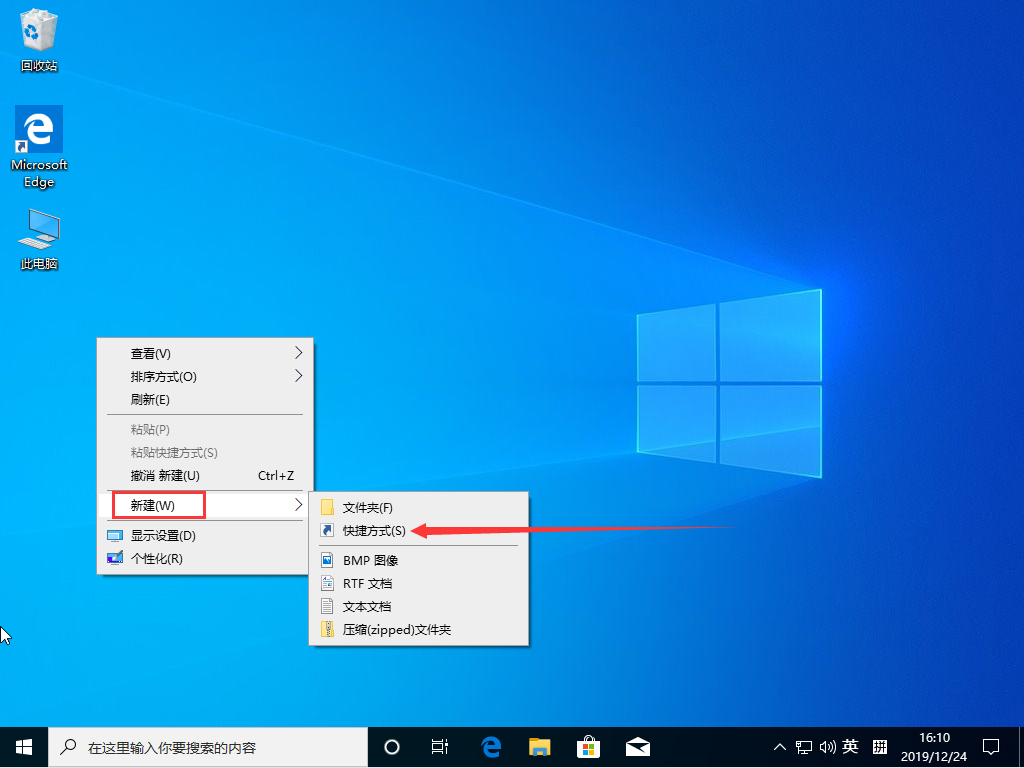
在请键入对象的位置中输入命令【taskkill /F /FI “USERNAME eq 用户名” /FI “IMAGENAME ne explorer.exe” /FI “IMAGENAME ne dwm.exe】,其中用户名为电脑当前账号名称;
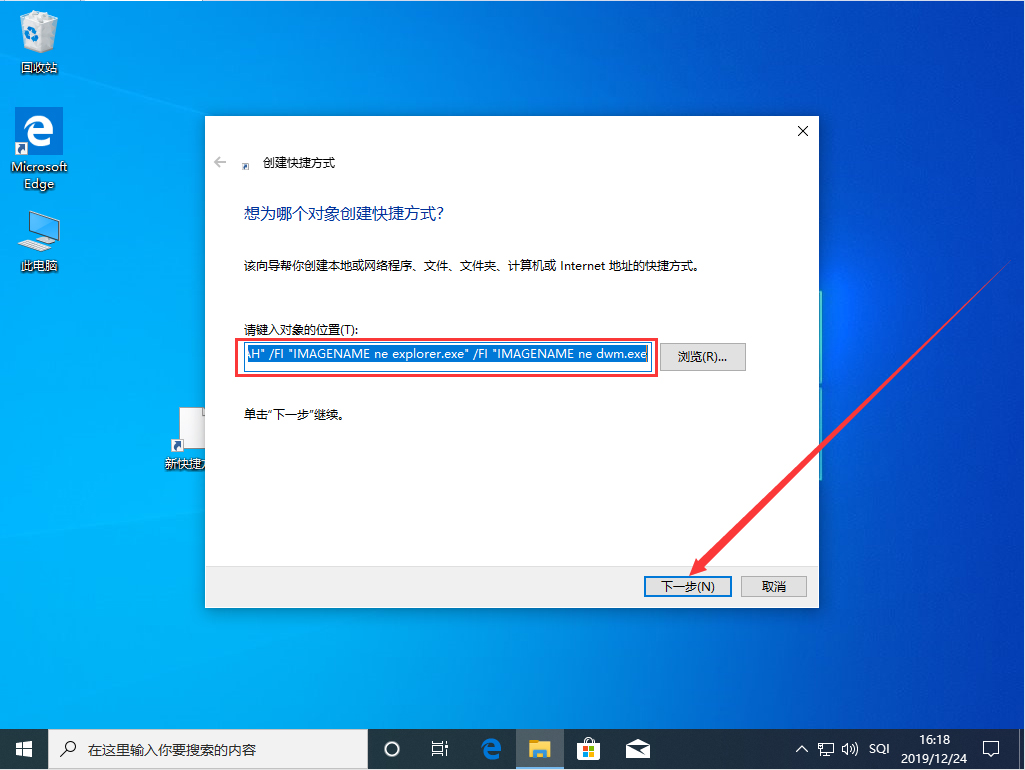
接着,对这个快捷方式进行命名,并按下“完成”。
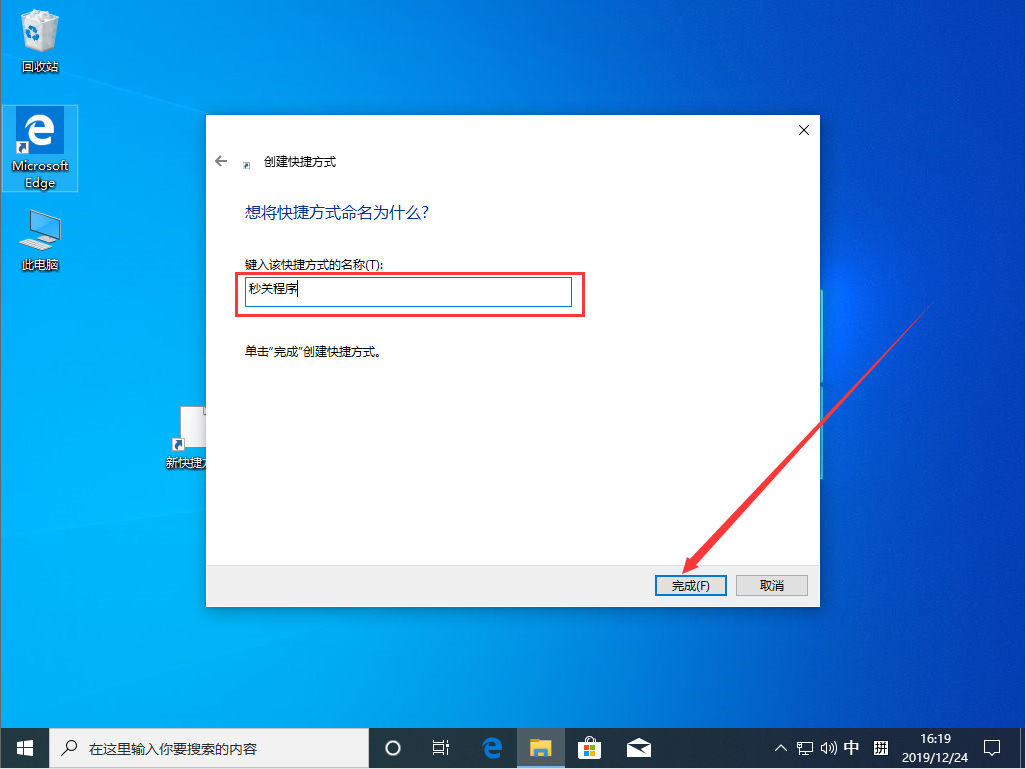
之后,遇到设备卡顿、变慢等情况,便可双击这个快捷方式来解决问题了。